折角のスクリーンショットですが、撮影いただいておりますのが、[下描き
レイヤーの作成]の詳細ではなく、[クリッピングフォルダー化]の詳細と
なっております。
お手数ですが、[下描きレイヤーの作成]とその配下に表示される項目の
右向き三角をクリックすると、以下の画像の赤枠の様に下向き三角の
表示に切り替わりますので、該当のコマンドがすべて確認できる状態の
スクリーンショットを改めて撮影いただき、こちらにご掲載ください。
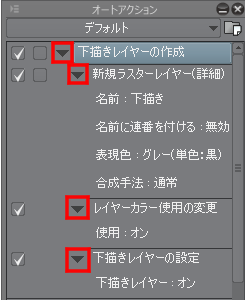
よろしくお願いいたします。
CLIP STUDIO PAINTのみんなに聞いてみよう
|
レイヤー
下描きレイヤーの作成について |
|
|
よろしくお願いします。 下描きレイヤーの作成をしようとすると、 毎回「変形対象がありません」となります。 OKを押すと、「拡大・縮小・変形はパラメータが無効なため実行できませんでした。 続行しますか?」となります。「はい」にし続けると、 下描きレイヤーが押した分だけできます。 「いいえ」にすると下描きレイヤーが一つ作成できます。 これを直したいのですが、どうやったらできますか? 教えてください。 ------------------------------------------------------------ ■バージョン: ※Windowsは、[ヘルプ]メニュー → [バージョン情報]で確認できます。 ※MacOSXは、[CLIP STUDIO PAINT]メニュー → [バージョン情報]で確認できます。 ■グレード DEBUT( ) comico( ) PRO( ) EX( ○ ) ■OS Windows XP( ) Windows Vista( ) Windows 7 ( ) Windows 8( ○ ) Windows 8.1( ) Windows 10( ) MacOS X 10.5( ) MacOS X 10.6( ) MacOS X 10.7( ) MacOS X 10.8( ) MacOS X 10.9( ) MacOS X 10.10( ) MacOS X 10.11( ) その他( ) ------------------------------------------------------------ |
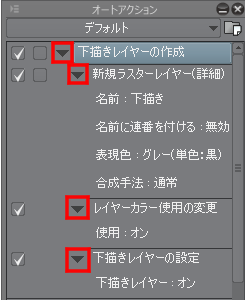
[下描きレイヤーの作成]を実行いただいている状況でお間違い
ないでしょうか。
その場合には、[下描きレイヤーの作成]に記録されている
コマンドの詳細を確認させていただければと思いますので、
お手数ですが、[オートアクション]パレットにて[下描き
レイヤーの作成]のコマンドをすべて表示した状態で
スクリーンショットを撮影いただき、こちらまで掲載を
お願いいたします。
■スクリーンショットの取得手順
1.キーボードの[PrintScreen]または[Prt Sc]とキートップに表示されて
いるキーを押します。
2.Windowsのスタート画面から[ペイント]を選択します。
※一覧に表示しない場合は、スタート画面を表示し、タイルのない所で
右クリックします。画面下部に[すべてのアプリ]と書かれたアイコンが
表示しますので、そちらをクリックします。
3.[ペイント]というアプリケーションが起動します。
4.左上の[貼り付け]ボタンをクリックします。
5.[PrintScreen]キーを押したときの画面のイメージが貼り付けられます。
6.[ファイル]メニューから[上書き保存]を選択し、デスクトップなど適当な
場所にファイルを保存します。ファイル形式はJPEGなどを選択してください。
よろしくお願いいたします。